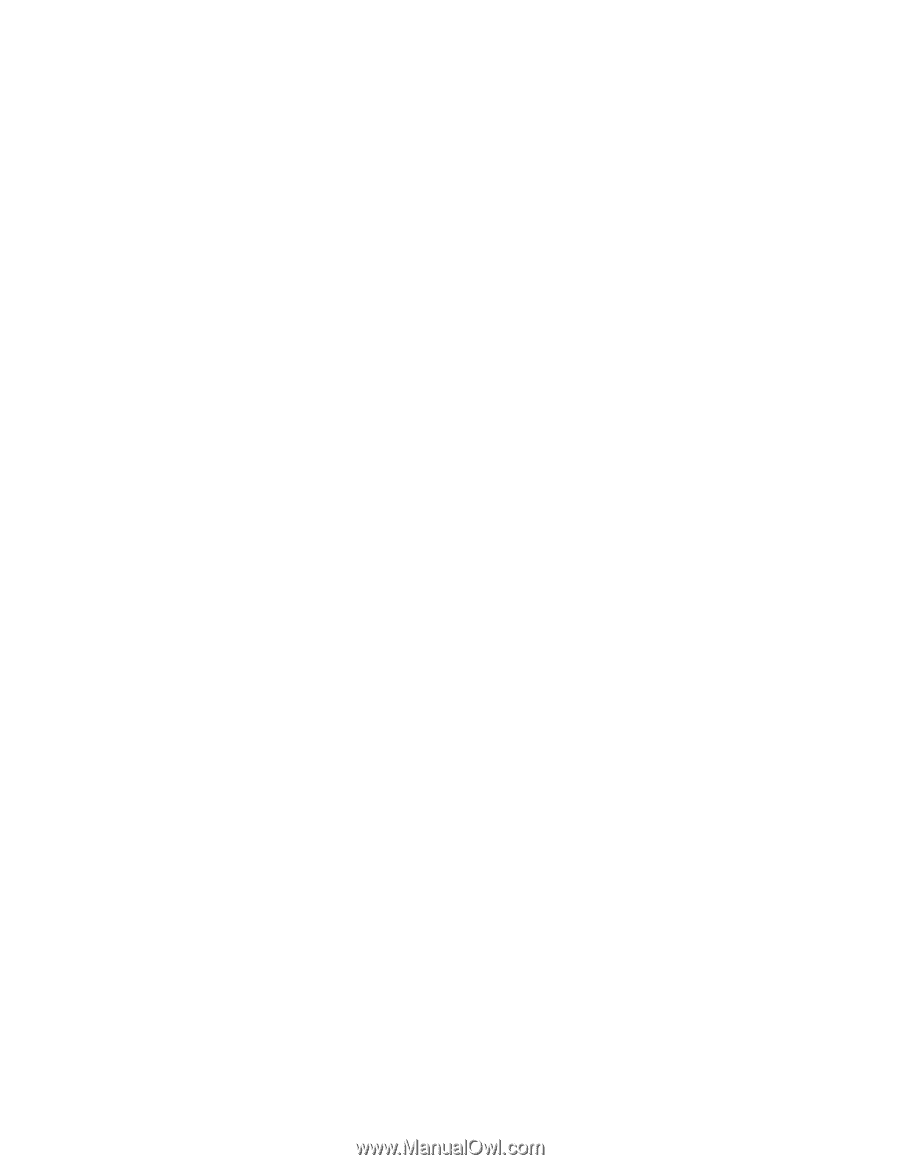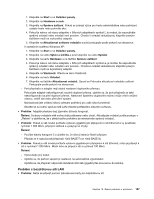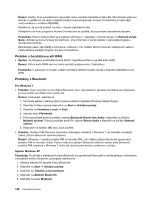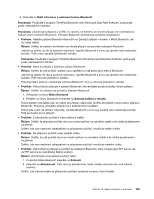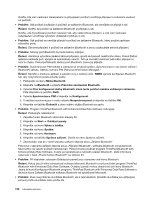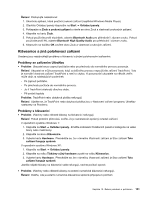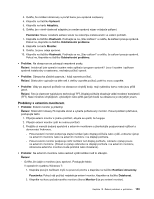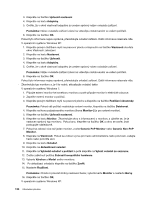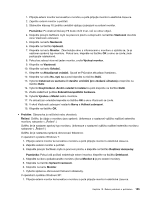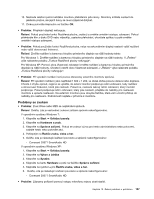Lenovo ThinkPad Edge E125 (Czech) User Guide - Page 150
Displej a multimediální zařízení, Problémy s obrazovkou počítače
 |
View all Lenovo ThinkPad Edge E125 manuals
Add to My Manuals
Save this manual to your list of manuals |
Page 150 highlights
Displej a multimediální zařízení Tato část zahrnuje nejobvyklejší problémy s displejem a multimediálními zařízeními, které se týkají obrazovky počítače, externího monitoru a zvuku. Máte-li zájem o podrobnější informace, projděte si tato témata. Problémy s obrazovkou počítače • Problém: Obrazovka je prázdná. Řešení: Postupujte následovně: - Stisknutím klávesy F6 zapnete obrazovku. Poznámka: Používáte-li klávesu F6 pro prezentační schémata, stiskněte klávesu F6 alespoň třikrát během tří vteřin, aby se zapnula obrazovka počítače. - Pokud je připojen napájecí adaptér nebo používáte baterii a kontrolka stavu baterie je zelená, stisknutím klávesy F8 zvyšte jas obrazovky. - Je-li kontrolka stavu pohotovostního (spánkového) režimu zapnuta (je zelená), přepněte z pohotovostního (spánkového) režimu stisknutím klávesy Fn. - Pokud problém přetrvává, postupujte podle řešení následujícího problému. Poznámka: Modely s operačním systémem Windows 7 nepodporují schéma prezentace. • Problém: Obrazovka je nečitelná nebo zkreslená. Řešení: Ověřte, že: - Ovladač obrazovky je správně instalovaný. - Rozlišení obrazovky a počet barev jsou správně nastaveny. - Typ monitoru je správný. Tato nastavení ověřte takto: V operačním systému Windows 7: 1. Klepněte pravým tlačítkem myši na pracovní plochu a klepněte na tlačítko Přizpůsobit. 2. Klepněte vlevo na volbu Zobrazení. 3. Vyberte Změnit nastavení zobrazení. Ověřte, že rozlišení obrazovky je správně nastaveno. 4. Klepněte na tlačítko Upřesnit nastavení. 5. Klepněte na kartu Adaptéry. 6. Ověřte, že v okně vlastností adaptéru je uveden správný název ovladače zařízení. Poznámka: Název ovladače zařízení závisí na videočipu instalovaném ve vašem počítači. 7. Klepněte na tlačítko Vlastnosti. Pokud se zobrazí výzva pro heslo administrátora nebo potvrzení, zadejte heslo nebo potvrďte akci. Podívejte se na „Stav zařízení" a ověřte, že zařízení pracuje správně. Pokud ne, klepněte na tlačítko Odstraňování problému. Zavřete okno Vlastnosti. 8. Klepněte na kartu Monitor. Zkontrolujte, zda je správně nastavena kvalita barev a ověřte správnost dalších informací. 9. Klepněte na tlačítko Vlastnosti. Pokud se zobrazí výzva pro heslo administrátora nebo potvrzení, zadejte heslo nebo potvrďte akci. Podívejte se na „Stav zařízení" a ověřte, že zařízení pracuje správně. Pokud ne, klepněte na tlačítko Odstraňování problému. V operačním systému Windows XP: 1. Klepněte pravým tlačítkem myši na pracovní plochu a klepnutím na tlačítko Vlastnosti otevřete okno Vlastnosti zobrazení. 2. Klepněte na kartu Nastavení. 132 Uživatelská příručka